下面介绍如何在应用程序的普通步骤中添加复选框或切换按钮。
有时,操作员在普通步骤中填写检查表或完成检查可能比在表单步骤中更容易。
如果使用普通步骤,就可以在检查表中添加图像,并自定义整个步骤的布局。
为了跟踪检查表完成情况的相关数据,可以使用复选框小工具。该小工具的格式可以是复选框,也可以是 "切换 "滑块。
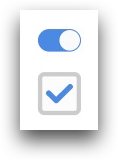
本简短指南将向您介绍如何使用复选框部件。在阅读之前,您只需了解如何在 Tulip 中使用变量
在步骤中添加复选框部件
要在步骤中添加该部件,请在工具栏中选择 "嵌入 "选项,然后选择 "复选框"。
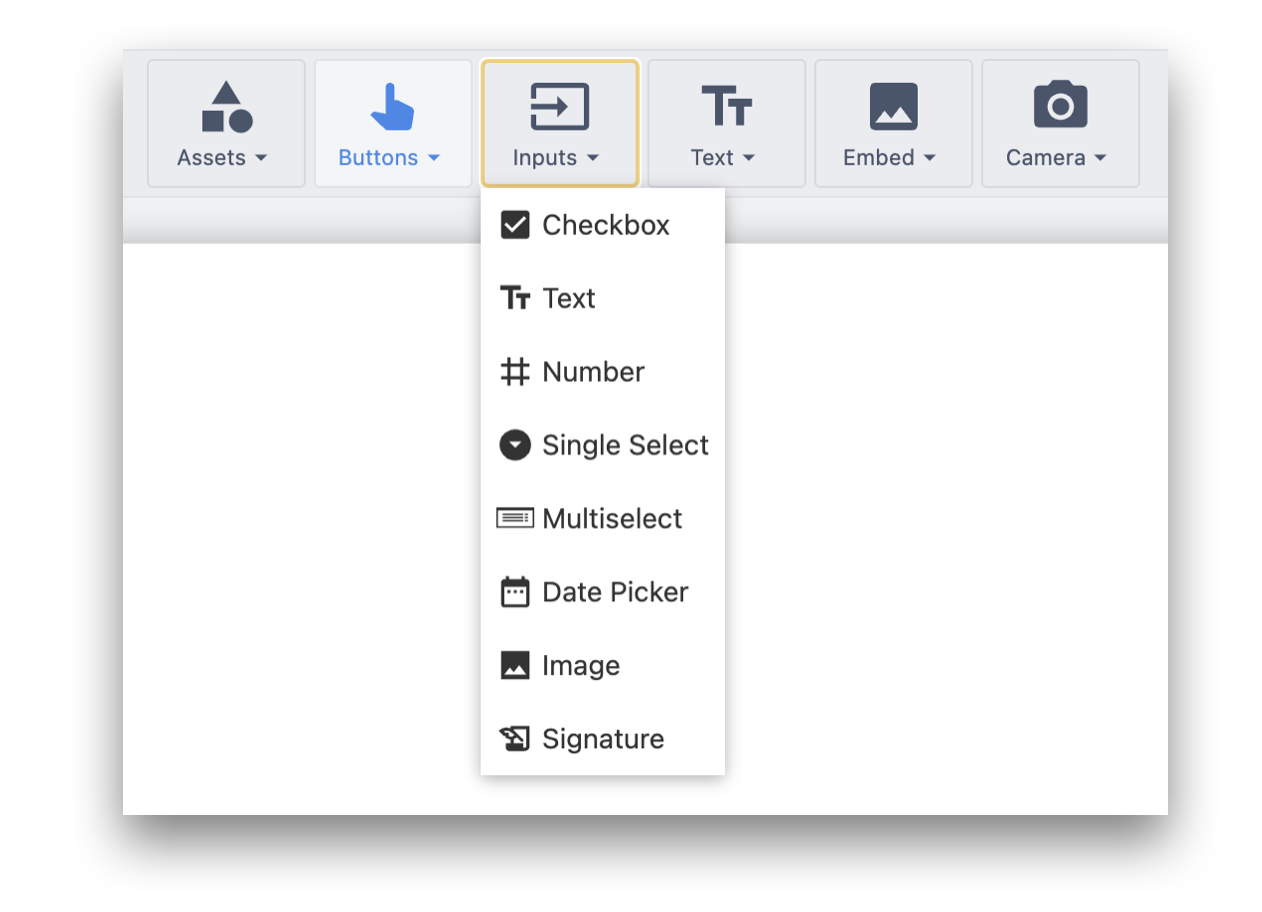
然后,您就可以在 "上下文窗格 "的 "部件 "选项卡中配置以下选项:
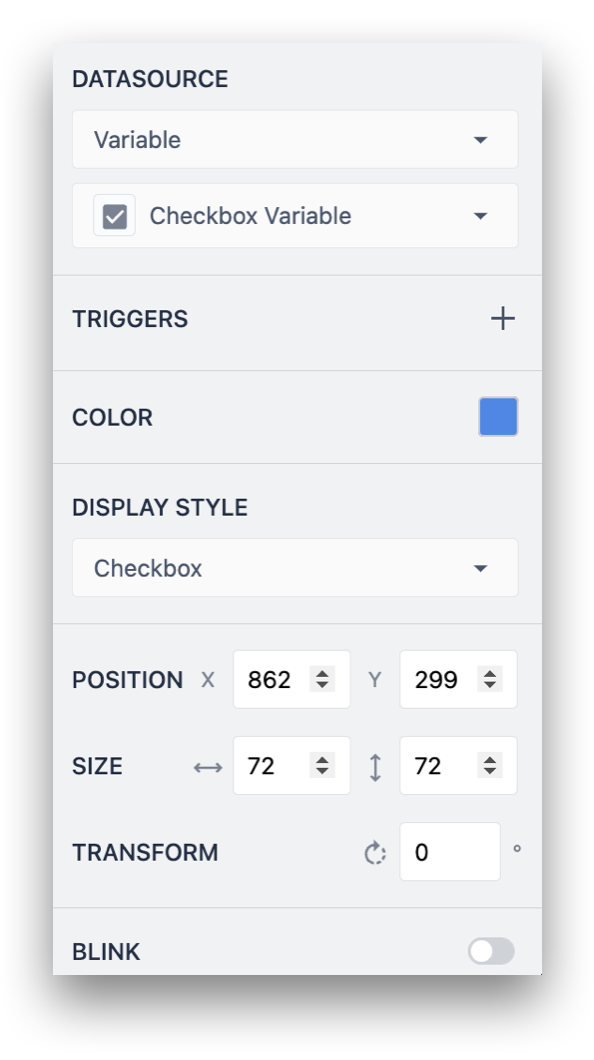
数据源:
- 变量:您在应用程序中创建的任何变量
- 郁金香表记录:引用存储在表中的数据
这些必须是布尔类型(必须为真/假)。
触发器添加触发器,在使用该 widget 时执行。
**颜色:**选择切换背景的颜色。
**切换:**选择是显示为复选框还是切换框。
如何在变量中存储复选框值
当应用程序完成或取消时,您可能想知道哪些复选框被选中。
为此,您必须将每个复选框的值存储到一个单独的变量中。
为此,首先要在应用程序编辑器或变量窗格中创建一系列布尔变量。
如果您正在做一个可视化检查清单,您可能想用检查清单中的项目来命名每个变量,例如 "tray_cleaned"(托盘已清洁)。
然后,添加并选择一个复选框,在侧窗格中为该部件分配一个变量,用于存储复选框的值。
更多阅读
找到您想要的东西了吗?
你还可以前往community.tulip.co发布你的问题,或者看看其他人是否也遇到过类似的问题!
